

История создания датчика движения: Первый прибор для обнаружения движения был изобретен немецким физиком Генрихом Герцем...

Семя – орган полового размножения и расселения растений: наружи у семян имеется плотный покров – кожура...

История создания датчика движения: Первый прибор для обнаружения движения был изобретен немецким физиком Генрихом Герцем...

Семя – орган полового размножения и расселения растений: наружи у семян имеется плотный покров – кожура...
Топ:
Устройство и оснащение процедурного кабинета: Решающая роль в обеспечении правильного лечения пациентов отводится процедурной медсестре...
Организация стока поверхностных вод: Наибольшее количество влаги на земном шаре испаряется с поверхности морей и океанов...
Отражение на счетах бухгалтерского учета процесса приобретения: Процесс заготовления представляет систему экономических событий, включающих приобретение организацией у поставщиков сырья...
Интересное:
Лечение прогрессирующих форм рака: Одним из наиболее важных достижений экспериментальной химиотерапии опухолей, начатой в 60-х и реализованной в 70-х годах, является...
Финансовый рынок и его значение в управлении денежными потоками на современном этапе: любому предприятию для расширения производства и увеличения прибыли нужны...
Подходы к решению темы фильма: Существует три основных типа исторического фильма, имеющих между собой много общего...
Дисциплины:
|
из
5.00
|
Заказать работу |
|
|
|
|
1. Запустить программу Проводник с помощью Главного меню (Пуск – Программы – Стандартные – Проводник). Обратить внимание на то, какая папка открыта на левой панели Проводника в момент запуска.
2. Найти на левой панели папку Мои документы и открыть ее щелчком на значке папки (если она не открыта).
3. На правой панели Проводника создайте новую папку Экспериментальная.
4. На левой панели развернуть папку Мои документы одним щелчком на значке узла «+». Обратить внимание на то, что раскрытие и разворачивание папок на левой панели – это разные операции. Убедится в том, что на левой панели в папке Мои документы образовалась вложенная папка Экспериментальная.
5. Открыть папку Экспериментальная на левой панели Проводника. На правой панели не должно отображаться никакое содержимое, поскольку эта папка пуста.
6. Создать на правой панели Проводника новую папку Мои эксперименты внутри папки Экспериментальная. На левой панели убедиться в том, что рядом со значком папки Экспериментальная образовался узел «+», свидетельствующий о том, что папка имеет вложенные папки. Развернуть узел и рассмотреть образовавшуюся структуру на левой панели Проводника.
7. На левой панели Проводника найти папку Windows и развернуть ее.
8. На левой панели Проводника внутри папки Windows найти папку для временного хранения объектов - Temp, но не раскрывать ее.
9. Методом перетаскивания переместить папку Экспериментальная в правой панели Проводника на левую - в папку С:\Windows\Temp. Чтобы «попадание» было точным, следите за цветом надписи папки – приемника. При точном наведении надпись меняет цвет – этот момент можно отпускать кнопку мыши при перетаскивании.
10. На левой панели Проводника открыть папку C:\Windows\Temp. На правой панели убедиться в наличии в ней папки Экспериментальная.
|
|
11. Найти на левой панели Корзину и перетащите папку Экспериментальная на ее значок. Раскрыть Корзину и проверить наличие в ней только что уделенной папки. Закройте окно программы Проводник.
Контрольные вопросы:
1. Где расположено главное меню операционной системы Windows?
2. Можно ли скрыть панель задач и вызвать ее по мере необходимости?
3. Для чего необходимо использовать маски (шаблоны) имен файлов?
4. Верно ли, что каждое окно имеет панель инструментов?
5. Каким по типу является окно документа в текстовом редакторе Word?
Рекомендуемая литература: 1.3, 1.4, 2.1, 2.2, 2.3, 2.5
Практическое занятие №3
Тема: Стандартные приложения Windows XP. Поиск в Windows XP
Цель: формирование умений работы в стандартных приложениях ОС Windows XP: Блокнот, Paint, Калькулятор и организации поиска информации элементами ОС Windows XP.
Время выполнения: 2 часа
Теоретический материал
Стандартными приложениями называют программы, которые широко используются и поставляются формой Microsoft вместе с инсталляционным пакетом Windows.
Обратиться к стандартным программам можно через главное меню – Пуск®Программы®Стандартные®….
Текстовый редактор Блокнот
В состав Windows входит простейший текстовый редактор Блокнот по умолчанию (основное средство просмотра и редактирования) для текстовых файлов (расширение.txt).
Все символы, вводимые с клавиатуры, вводятся в позицию курсора. Текст вводится в одну строку. Для перехода на новую строку надо нажать Enter. Повторное нажатие этой клавиши позволяет создавать пустые строки. Если размер строки превышает ширину окна, работать с текстом оказывается неудобно. Команда Правка®Перенос по словам позволяет включить режим автоматического переноса слов на новую строку по достижению правого края окна.
Редактирование документа подразумевает и дополнительные файловые операции. Для файловых операций служит меню Файл. Создается новый документ командой Создать. Вновь созданному документу присваивается имя Безымянный. Открывается уже существующий документ командой Открыть. Для сохранения документа используется команда Сохранить или Сохранить как.
|
|
Если документ существовал ранее и был изменен, то команда Сохранить приводит к записи сохраненной версии документа под тем же именем в ту же папку.
Если документ ранее не существовал и сохраняется впервые или была использована команда Файл®Сохранить как, открывается диалоговое окно Сохранение документа.
Программа Калькулятор
Окно программы выглядит как реальный калькулятор. Кнопки «Backspace», «CE», «C» служат для редактирования введенного числа. Кнопка «Back» отменяет последнюю введенную цифру, кнопка «CE» позволяет начать ввод числа заново, а кнопка «C» очищает индикатор и сбрасывает сведения о выполняемой операции.
Кнопки «MC», «MR», «MS», «M+» служат для работы с памятью.
Программу Калькулятор можно использовать и для сложных математических расчетов – инженерный режим. Для перевода калькулятора в этот режим необходимо дать команду Вид®Инженерный. В этом режиме в окно программы добавляются дополнительные элементы.
Набор переключателей Deg (градусы), Rad (радианы) и Grad (грады) позволяет задать единицы измерения углов при вычислении тригонометрических функций. Кнопка «dms» переводит доли градуса в минуты и секунды. Флажки «Inv» и «Hyp» влияют на вид вычисляемой функции. Флажок «Hyp» воздействует только на тригонометрические функции и позволяет вычислять функции гиперболической тригонометрии. Флажок воздействует «Inv» на все функции и заменяет их на обратные. Кнопка "Pi" служит для вывода на индикатор числа p.
В режиме Вид®Инженерный имеется переключатель систем счисления. Он имеет следующие положения: HEX (шестнадцатеричная), DEC (десятичная), OCT (восьмеричная), BIN (двоичная).
Графический редактор Paint
Графический редактор Paint предназначен для создания, изменения и просмотра рисунков. Созданный в Paint рисунок может быть вставлен в любой другой документ или использован в качестве фона рабочего стола. Программа Paint является стандартным средством для просмотра и редактирования графических изображений в формате BMP.
Поиск в среде Windows XP
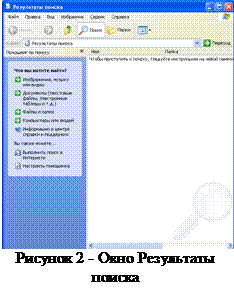 При работе в среде ОС Windows зачастую возникает необходимость поиска файлов и папок. Вызвать систему поиска можно, выполнив команду Пуск®Найти®Файлы и папки.
При работе в среде ОС Windows зачастую возникает необходимость поиска файлов и папок. Вызвать систему поиска можно, выполнив команду Пуск®Найти®Файлы и папки.
|
|
По внешнему виду окно Результаты поиска (рис. 2) аналогично окну папки Мой компьютер. В правом верхнем углу помощника по поиску расположена кнопка  , позволяющая убрать панель и увеличить рабочее поле.
, позволяющая убрать панель и увеличить рабочее поле.
Поиск файлов и папок
Чтобы найти файл/папку, в окне Результаты поиска на панели Помощника по поиску щелкните ссылку Файлы и папки (рис. 3):
Введите в поле Часть имени файла или имя файла целиком имя искомого файла или папки Если имя файла неизвестно, известно приложение, в котором он создан, то можно указать его тип, например, *.doc.
В поле Слово или фраза в файле можно ввестигруппу символов или фрагмент текста, который содержится в файле.
В раскрывающемся списке Поиск в выберите диск, папку или сетевое устройство, где следует искать объект. Если возникнут трудности с определением места расположения папки, выберите в раскрывающемся списке пункт Обзор …. В появившемся окне выберите папку, в которой следует произвести поиск. Для начала поиска информации по заданным критериям, нажмите кнопку Найти. Кнопка Остановить прерывает поиск.
|
|
|

Папиллярные узоры пальцев рук - маркер спортивных способностей: дерматоглифические признаки формируются на 3-5 месяце беременности, не изменяются в течение жизни...

Типы сооружений для обработки осадков: Септиками называются сооружения, в которых одновременно происходят осветление сточной жидкости...

Наброски и зарисовки растений, плодов, цветов: Освоить конструктивное построение структуры дерева через зарисовки отдельных деревьев, группы деревьев...

Архитектура электронного правительства: Единая архитектура – это методологический подход при создании системы управления государства, который строится...
© cyberpedia.su 2017-2024 - Не является автором материалов. Исключительное право сохранено за автором текста.
Если вы не хотите, чтобы данный материал был у нас на сайте, перейдите по ссылке: Нарушение авторских прав. Мы поможем в написании вашей работы!